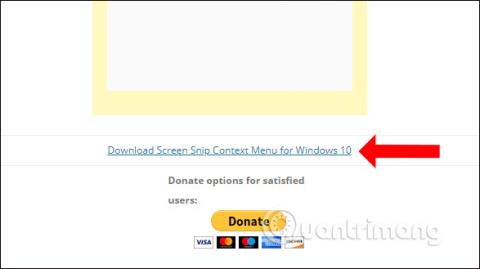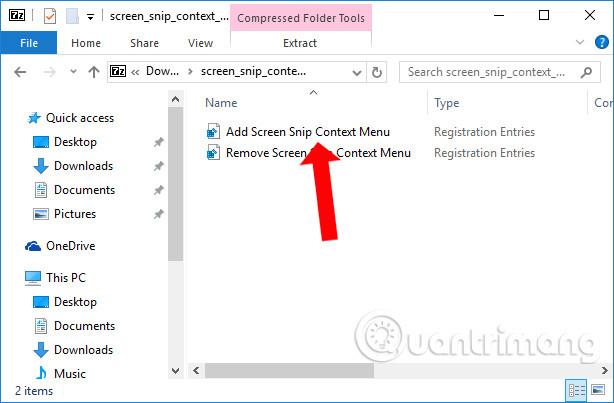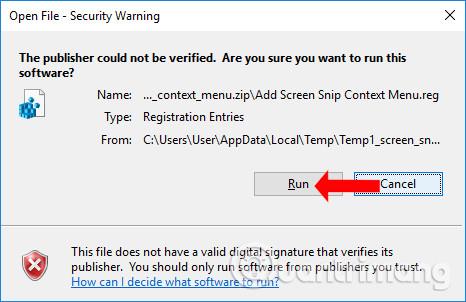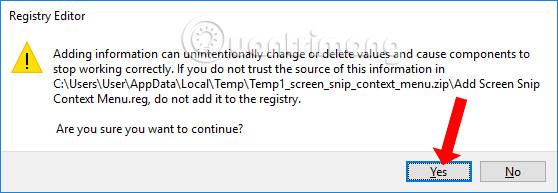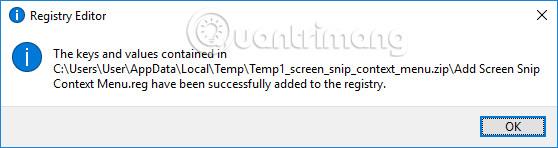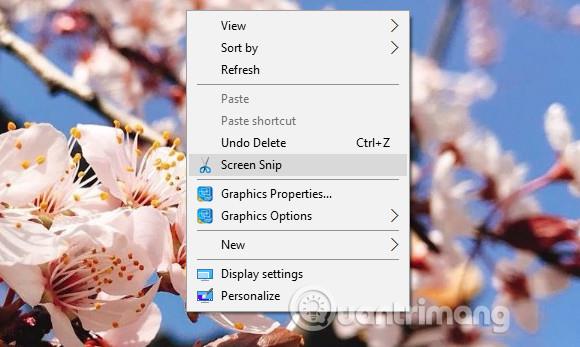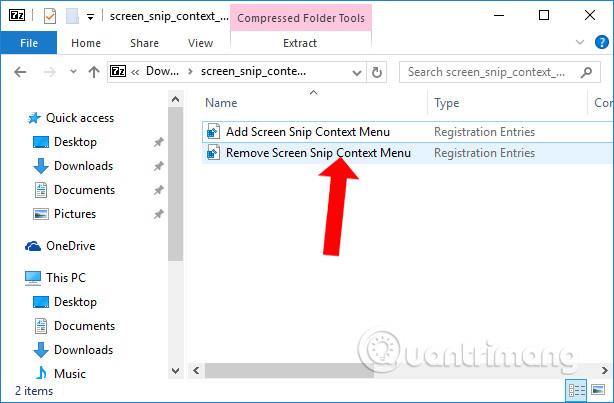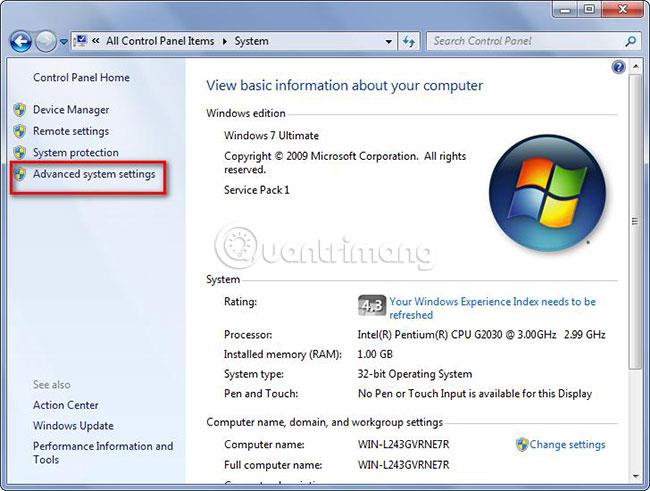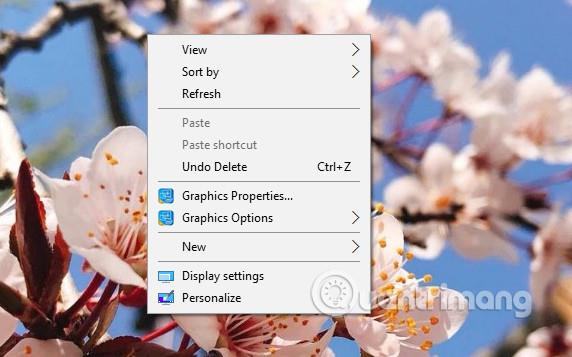Sokféleképpen készíthet Windows képernyőképeket . A Windows 10 Build 17661- ből (Windows 10 Redstone 5) pedig a gyártó a Screen Snip és a Screen Sketch képernyőrögzítő eszközöket is hozzáadta a fényképek szerkesztéséhez. A Screen Snip a Műveletközpontból vagy a Win + Shift + S billentyűkombináció megnyomásával érhető el. A Screen Snip-et azonban gyorsan használhatjuk a Windows 10 jobb gombos menüjéből.
A Screen Snip hozzáadása a jobb egérgombos menühöz
1. lépés:
Először nyissa meg az alábbi hivatkozást, hogy letöltse a rendszerleíró fájlt a számítógépére.
- https://winaero.com/download.php?view.2143
2. lépés:
Ezután kicsomagolja a letöltött fájlt, és 2 rendszerleíró fájlt kap az alábbiak szerint. Ha hozzá szeretné adni a Képernyőrészletet a számítógép jobb gombjával megjelenő menüjéhez, kattintson a Képernyőrészlet hozzáadása Context Menu.reg rendszerleíró fájlra .
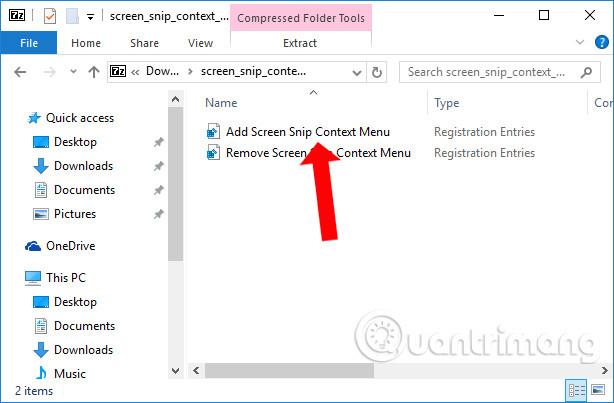
3. lépés:
Megjelenik a Biztonsági figyelmeztetés felület, kattintson a Futtatás gombra , hogy beleegyezzen a rendszerleíró adatbázis futtatásához a számítógépen.
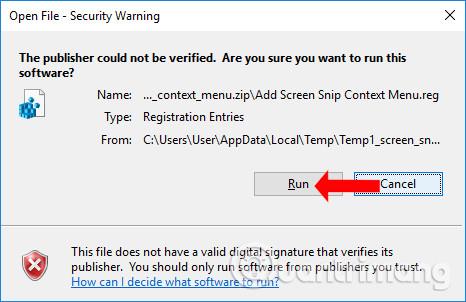
4. lépés:
Ezt követően értesítést kapunk a változásról a rendszerleíró fájl hozzáadásakor. A folytatáshoz kattintson az Igen gombra .
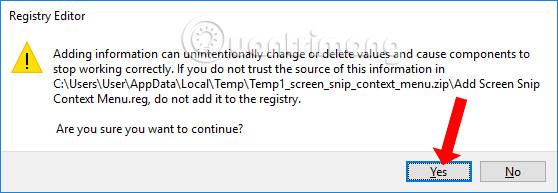
Ha sikeres értesítést kapunk a Rendszerleíróadatbázis-szerkesztő felületéről az alábbiak szerint, az azt jelenti, hogy sikeresen hozzáadtuk a rendszerleíró fájlt.
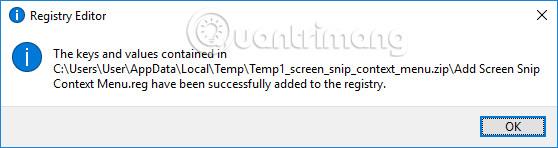
Most próbáljon meg jobb gombbal kattintani a számítógép képernyőjén, és megjelenik a Képernyőrészlet opció, amellyel képernyőképet készíthet.
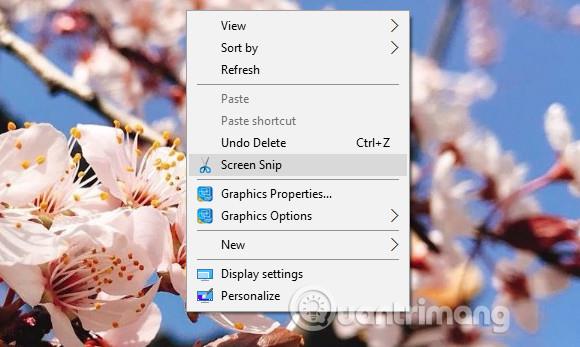
5. lépés:
A Screen Snip opció eltávolításához a jobb egérgombos menüben kattintson a Remove Screen Snip Context Menu.reg rendszerleíró fájlra a kibontott mappában.
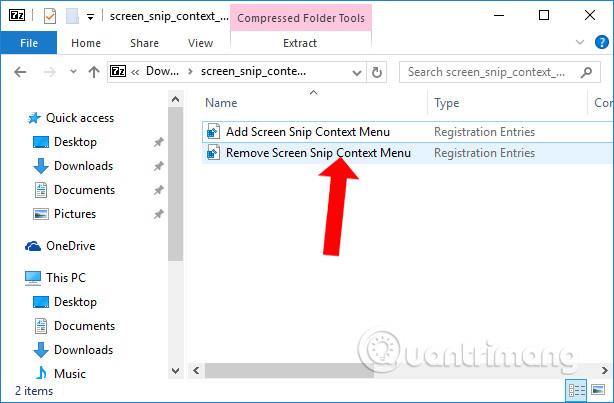
Ezután hajtsa végre a fenti telepítési műveleteket is.
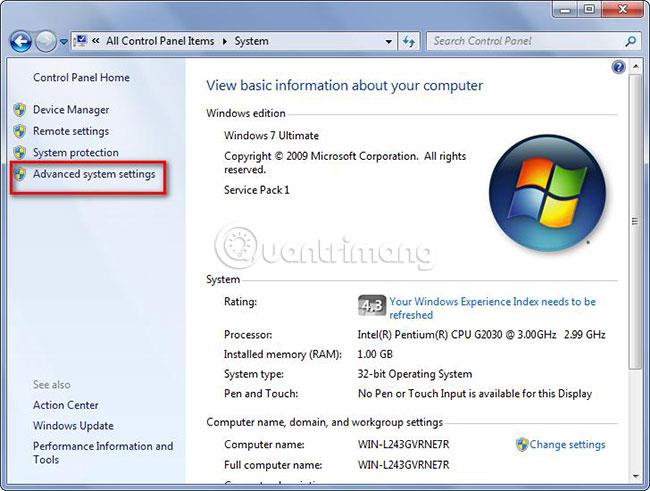
A jobb gombbal kattintva megjelenő menüfelület a Windows 10 rendszeren visszatér a korábbi állapothoz, és többé nem lesz elérhető a Screen Snip opció, mint fent.
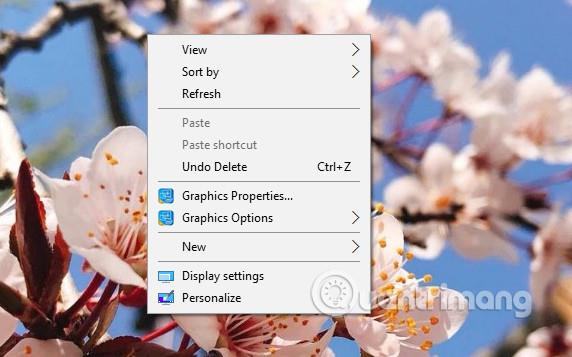
Egy egyszerű trükk segítségével gyorsan készíthet képernyőképet a Windows 10 rendszerről, a jobb gombbal kattintva megjelenő menü Képernyőrészlete opciójával. Vegye figyelembe, hogy ez a módszer csak a Windows 10 Build 17661-es vagy újabb verzióját futtató számítógépekre vonatkozik, ha a Screen Snip eszközzel együtt vannak ellátva.
Többet látni:
Sok sikert kívánok!